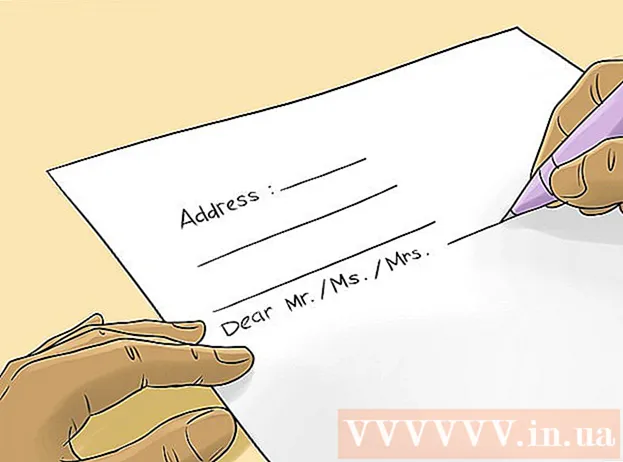Автор:
Charles Brown
Жасалған Күн:
5 Ақпан 2021
Жаңарту Күні:
1 Шілде 2024
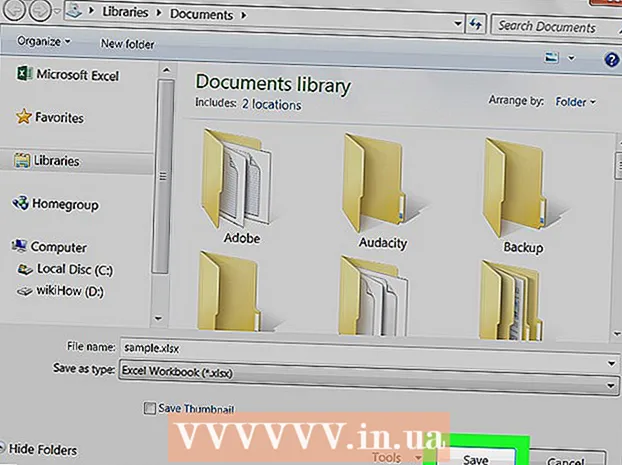
Мазмұны
Бұл wikiHow сізге Блокнот файлын (.txt) Windows-та Microsoft Excel құжатына (.xlsx) түрлендіруді үйретеді.
Басу үшін
 Microsoft Excel бағдарламасын ашыңыз. Мұны жылдам әдіс арқылы жүзеге асыруға болады excel іздеу жолағында, содан кейін Microsoft Excel бағдарламасын басыңыз.
Microsoft Excel бағдарламасын ашыңыз. Мұны жылдам әдіс арқылы жүзеге асыруға болады excel іздеу жолағында, содан кейін Microsoft Excel бағдарламасын басыңыз.  Мәзірді басыңыз Файл. Бұл Excel бағдарламасының жоғарғы сол жағында.
Мәзірді басыңыз Файл. Бұл Excel бағдарламасының жоғарғы сол жағында.  басыңыз Ашу.
басыңыз Ашу. Таңдаңыз Мәтіндік файлдар файл түрлері үшін ашылмалы мәзірден.
Таңдаңыз Мәтіндік файлдар файл түрлері үшін ашылмалы мәзірден. Түрлендіргіңіз келетін мәтіндік файлды таңдап, нұқыңыз Ашу. Бұл «мәтінді импорттау шебері» ашылады.
Түрлендіргіңіз келетін мәтіндік файлды таңдап, нұқыңыз Ашу. Бұл «мәтінді импорттау шебері» ашылады.  Деректер түрін таңдап, басыңыз Келесі. «Деректердің түпнұсқалық түрі» тобынан таңдаңыз Ажырасқан (егер мәтіндік файлда үтірлермен, қойындылармен немесе басқа әдіспен бөлінген мәліметтер болса) немесе Бекітілген ені (егер мәліметтер әр өрістің арасында бос орындар бар бағандарда болса).
Деректер түрін таңдап, басыңыз Келесі. «Деректердің түпнұсқалық түрі» тобынан таңдаңыз Ажырасқан (егер мәтіндік файлда үтірлермен, қойындылармен немесе басқа әдіспен бөлінген мәліметтер болса) немесе Бекітілген ені (егер мәліметтер әр өрістің арасында бос орындар бар бағандарда болса). 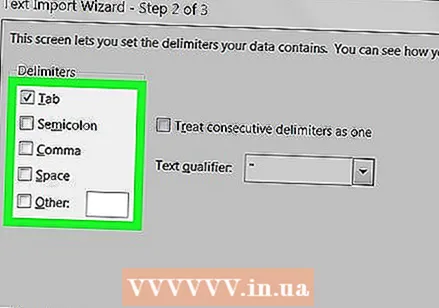 Пайдаланылған сепараторларды немесе өрістің енін таңдап, басыңыз Келесі.
Пайдаланылған сепараторларды немесе өрістің енін таңдап, басыңыз Келесі.- Егер сіз алдыңғы экранда болсаңыз Ажырасқан таңдалған болса, деректер өрістерін бөлу үшін қолданылатын таңбаның жанындағы құсбелгіні қойыңыз (немесе өрістер арасында бос орын болса, «Бос орын»).
- Сенде бар ма Бекітілген ені алдыңғы экранда таңдалған болса, деректерді қалауыңыз бойынша жүйелеу үшін экрандағы нұсқауларды орындаңыз.
 Әр бағанға деректер түрін таңдаңыз. Бағандардағы деректердің түріне сәйкес келетін «бағанға деректер түрі» параметрін таңдаңыз (мысалы: Мәтін, Күні).
Әр бағанға деректер түрін таңдаңыз. Бағандардағы деректердің түріне сәйкес келетін «бағанға деректер түрі» параметрін таңдаңыз (мысалы: Мәтін, Күні). 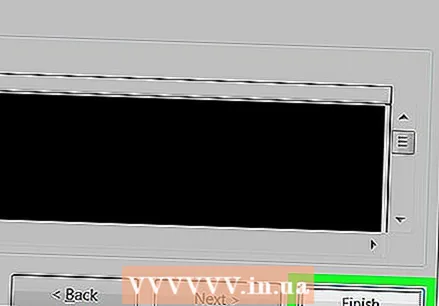 басыңыз Аяқталды. «Басқаша сақтау» терезесі пайда болады (Excel нұсқасына байланысты).
басыңыз Аяқталды. «Басқаша сақтау» терезесі пайда болады (Excel нұсқасына байланысты).  Таңдаңыз Excel жұмыс кітабы ( *. Xlsx) «Басқаша сақтау» мәзірі арқылы. Бұл опция терезенің төменгі жағында орналасқан немесе оған негізгі мәзірдегі «Файл» арқылы қол жеткізуге болады.
Таңдаңыз Excel жұмыс кітабы ( *. Xlsx) «Басқаша сақтау» мәзірі арқылы. Бұл опция терезенің төменгі жағында орналасқан немесе оған негізгі мәзірдегі «Файл» арқылы қол жеткізуге болады.  Файлға сәйкес ат қойыңыз және шертіңіз Сақтау. Енді мәтіндік файл Excel жұмыс кітабы ретінде сақталады.
Файлға сәйкес ат қойыңыз және шертіңіз Сақтау. Енді мәтіндік файл Excel жұмыс кітабы ретінде сақталады.